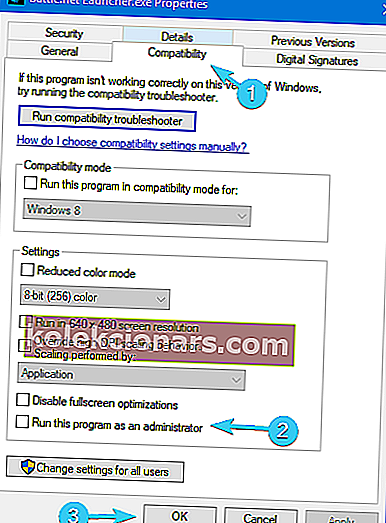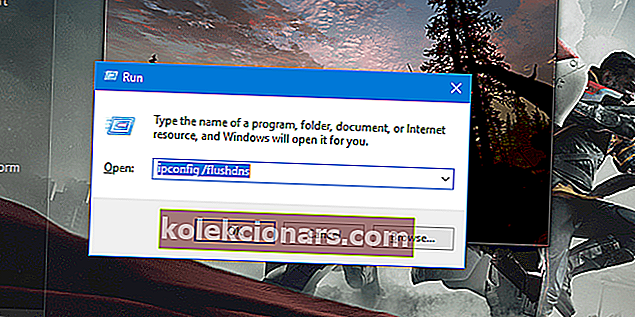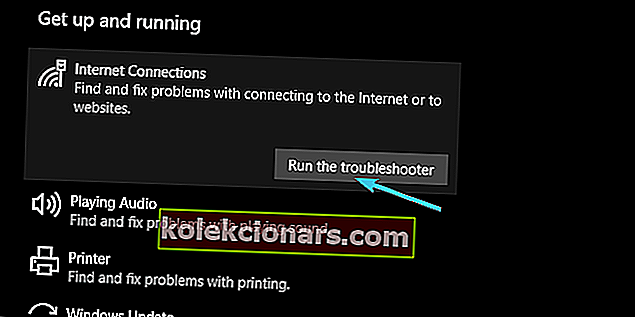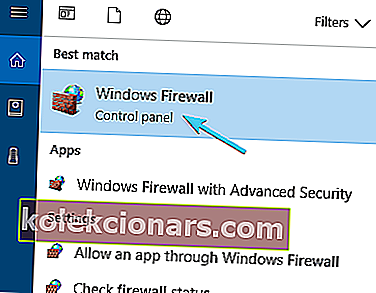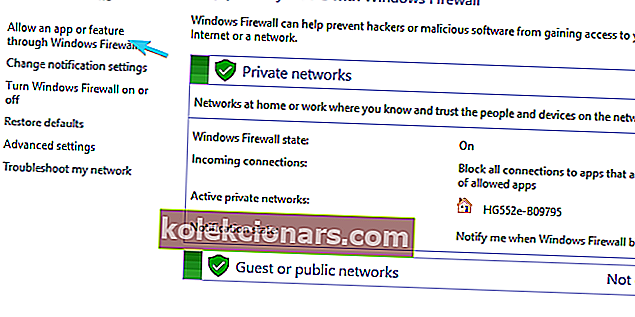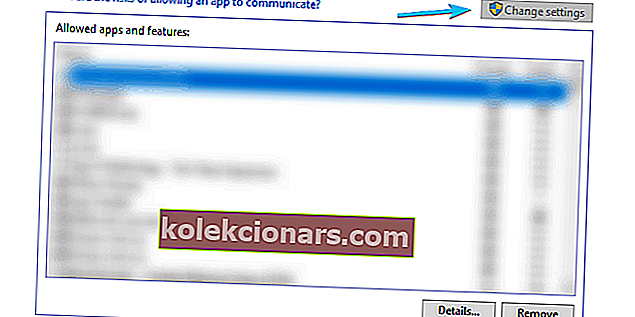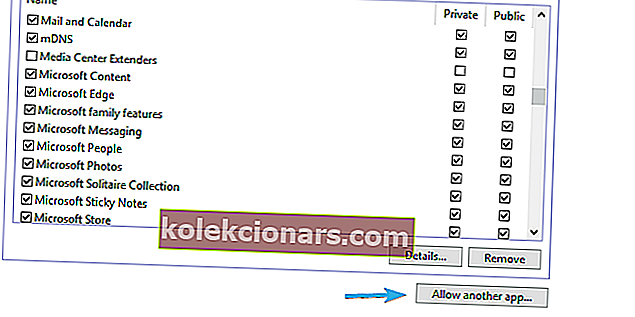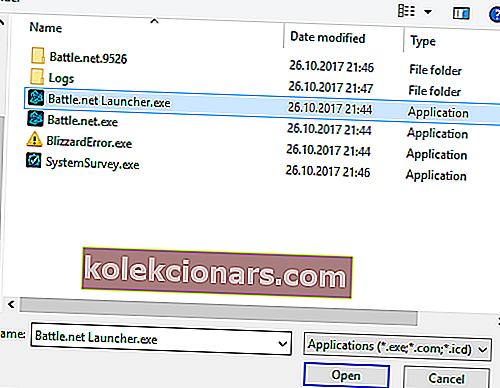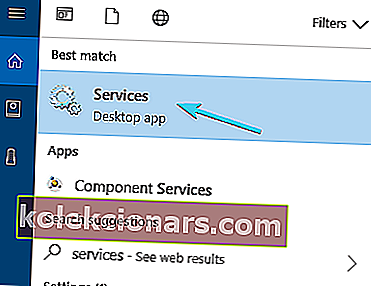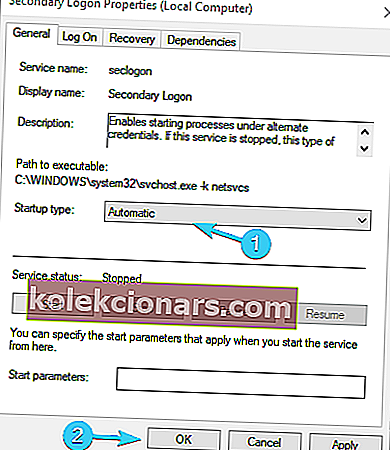- Blizzardov zaganjalnik Battle.net je osrednje vozlišče za vse igre Blizzard, vendar so uporabniki poročali o težavah z odpiranjem odjemalca v računalnikih z operacijskim sistemom Windows 10.
- Če se zaganjalnik Battle.net v vašem računalniku ne odpre, ne boste mogli igrati nobene igre Blizzard. To je lahko velika težava, a na srečo obstaja način, da to težavo enkrat za vselej odpravimo.
- Nenehno pokrivamo novice Battle.net in nudili bomo popravke za najpogostejše težave, ko se pojavijo. Če si jih želite ogledati, pojdite na našo posebno stran Battle.net in ne pozabite strani dodati med zaznamke!
- Naše igralno središče je pravo mesto, če želite biti na tekočem z najnovejšimi novicami, pregledi, vodniki in popravki za najbolj vroče igre v tem trenutku.

Blizzardov odjemalec Battle.net je trden in zanesljiv del programske opreme. Obstaja že stoletja in je najboljši pokazatelj izjemnega pristopa, ki ga Blizzard uporablja pri distribuciji iger.
Vendar tudi vrhunski zaganjalnik iger / namizni odjemalec občasno naleti na težave. Nekateri uporabniki so poročali, da se zaganjalnik Battle.net med inicializacijo niti ne zažene ali nepričakovano zruši.
Ker obstaja več možnih krivcev za ta pojav, smo poskrbeli, da smo jih pokrili. Torej, če se zaganjalnik Battle.net po več poskusih ne odpre, ne skrbite - na pravem ste mestu. Navedene rešitve najdete spodaj.
Če se aplikacija Blizzard ne odpre, jo popravite s temi rešitvami
- Zaženite zaganjalnik Battle.net kot skrbnik
- Počisti predpomnilnik zaganjalnika
- Preverite protivirusni program in požarni zid
- Onemogočite programe v ozadju
- Omogočite storitev sekundarne prijave
- Znova namestite zaganjalnik Battle.net
1. Zaženite zaganjalnik Battle.net kot skrbnik

- Pojdite na C: \ Program Files (ali Program Files x86) \ Battle.net.
- Z desno miškino tipko kliknite Battle.net Launcher.exe in odprite Properties .
- Izberite zavihek Združljivost .
- Potrdite polje » Zaženi ta program kot skrbnik « in potrdite spremembe.
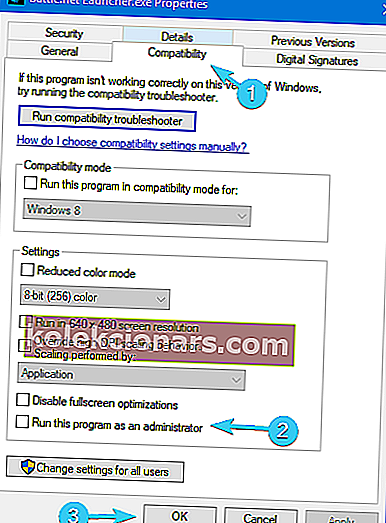
Včasih se zaganjalnik Battle.net ne odpre, ker vam primanjkuje skrbniških pravic. To je pri mnogih aplikacijah razmeroma pogosta težava, ki pa jo je na srečo enostavno rešiti, kot smo videli zgoraj.
Poleg tega, ker se zastoj večinoma zgodi med posodabljanjem odjemalca, svetujemo, da preverite nastavitve povezave. Tu je nekaj korakov za odpravljanje težav s povezavo:
- Izperite DNS.
- Pritisnite tipko Windows + R, da prikličete ukazno vrstico Zaženi povišano.
- V ukazno vrstico vnesite ipconfig / flushdns in pritisnite Enter .
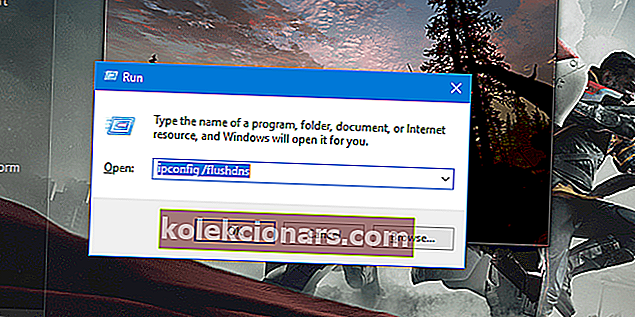
- Uporabite žično povezavo.
- Znova zaženite usmerjevalnik ali modem.
- Ponastavite usmerjevalnik in / ali modem na tovarniške nastavitve.
- Zaženite orodje za odpravljanje težav z internetno povezavo Windows.
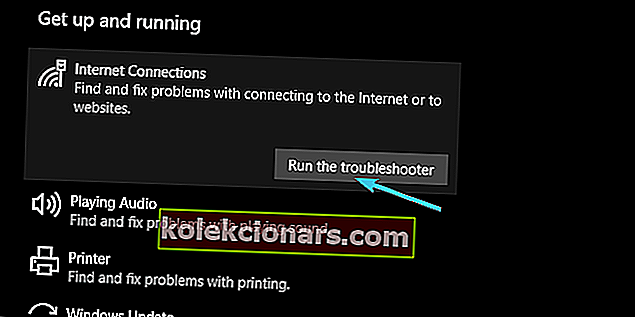
Brez ustreznih skrbniških dovoljenj zaganjalnik Battle.net ne bo deloval, kot je bilo predvideno, ali pa se niti ne bo zagnal. Torej, kar morate storiti, je, da mu dodelite skrbniško dovoljenje in se prepričate, da se lahko prosto poveže z namenskimi strežniki.
Po izvedbi vseh zgornjih korakov je treba težavo rešiti. Če je težava še vedno prisotna, to pomeni, da vaša omrežna povezava deluje pravilno in se lahko premaknete na naslednjo rešitev.
Ali se odjemalec Battle.net sesuje ob zagonu? Tudi za to imamo rešitev.
2. Počistite predpomnilnik zaganjalnika in izbrišite mapo Orodja
Tako kot katera koli druga aplikacija tudi zaganjalnik Battle.net shranjuje veliko sekundarnih podatkov, ki so odgovorni za njihovo brezhibno obdelavo in konfiguracijo.
Zdaj lahko vsaka datoteka postane poškodovana ali nepopolna in s tem povezani program ne bo uspel. Te datoteke lahko včasih popravite, vendar jih boste morali večkrat izbrisati in jim dovoliti, da jih aplikacija znova zgradi.
To je tisto, kar boste morali storiti z zaganjalnikom Battle.net, da boste lahko rešili to težavo.
Zdaj sledite tem korakom za brisanje mape Cache in Tools v Program Data:
- Z desno miškino tipko kliknite opravilno vrstico in odprite upravitelja opravil .
- Ubijte te procese:
- Postopek igre
- Agent.exe ali Blizzard Update Agent.exe
- Blizzard Battle.net
- Zaprite upravitelja opravil in pritisnite tipko Windows + R, da odprete ukazno vrstico Zaženi.
- V ukazno vrstico vnesite C: \ ProgramData in pritisnite Enter .
- Poiščite mapo Battle.net in jo izbrišite.

- Znova zaženite Battle.net in poiščite spremembe.
3. Preverite protivirusni program in požarni zid
Že poudarjamo dejstvo, da se zaganjalnik Battle.net običajno ne zažene, če ni povezave. Toda največkrat težava ni povezana s povezavo.
Včasih neodvisni protivirusni program ali požarni zid preprečujejo, da bi zaganjalnik Battle.net dosegel namenske strežnike in jih posodobil.
To ni ravno redek pojav, zato je priporočljivo, da onemogočite protivirusni program ali ustvarite izjemo (izključite mapo Battle.net). Kakor koli že, zaradi očitnih varnostnih tveganj ne priporočamo popolne odstranitve protivirusnega programa.
Poleg tega obstaja tudi požarni zid Windows kot možen razlog, da Battle.net ne more zagnati. Če niste prepričani, kako naj zaganjalniku Battle.net omogočite komunikacijo prek požarnega zidu Windows, sledite spodnjim korakom:
- V vrstico za iskanje Windows vnesite požarni zid in odprite požarni zid Windows .
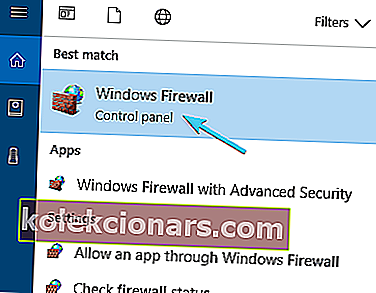
- V levem podoknu kliknite Dovoli aplikacijo ali funkcijo prek požarnega zidu Windows .
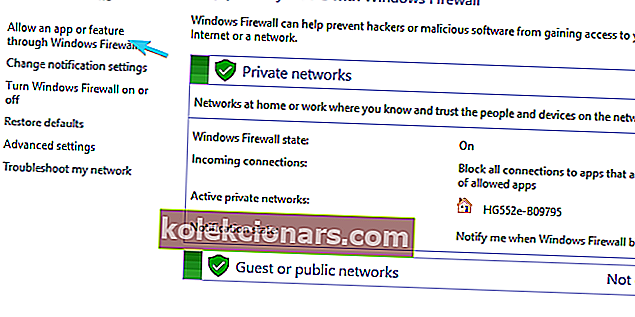
- Izberite Spremeni nastavitve .
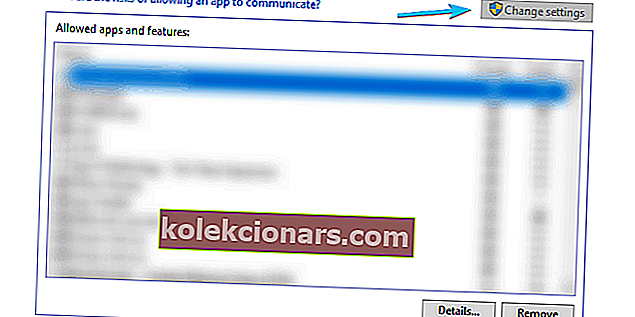
- Kliknite gumb Dovoli drugo aplikacijo .
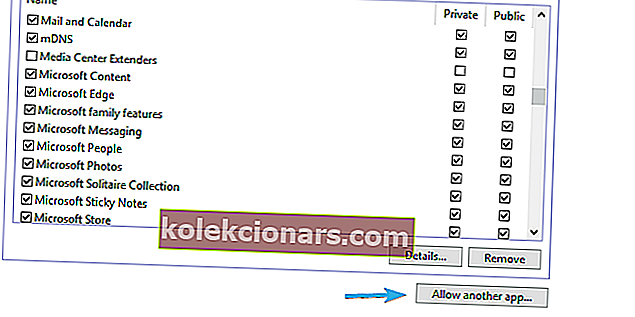
- Kliknite Prebrskaj in se pomaknite do C: \ Program Files (ali Program Files x86) \ Battle.net.
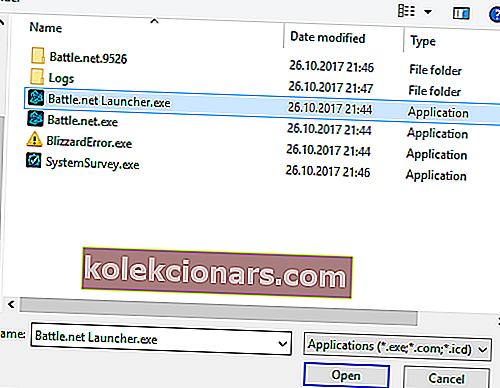
- Dodajte Battle.net Launcher.exe in potrdite spremembe.
Po tem bi morali rešiti zaustavitev zaganjalnika Battle.net. Če temu ni tako, vsekakor preverite zadnja dva koraka.
Povezave zaganjalnika Battle.net zlomijo vaš brskalnik: kaj storiti
4. Onemogočite programe v ozadju
Nekateri programi v ozadju lahko preprečijo zagon zaganjalnika Battle.net. Obstaja veliko različnih aplikacij, ki lahko vplivajo na tega namiznega odjemalca, podpora Blizzard pa pogosto poudari, da jih pred vsem drugim poskusite onemogočiti. Zdaj, čeprav se tega zavedate, lahko traja veliko časa, da posamično onemogočite programe in poiščete izboljšave.
Najboljši način, da to ugotovite, je, da nek drug program, ki preprečuje zaganjalnik Battle.net, preizkusite način selektivnega zagona.
To storite tako:
- V vrstico za iskanje sistema Windows vnesite msconfig.msc in odprite sistemsko konfiguracijo .

- Izberite Selektivni zagon .
- Počistite polje Naloži zagonske elemente .

- Zdaj pojdite na zavihek Storitve .
- Potrdite polje Skrij vse Microsoftove storitve .
- Kliknite Onemogoči vse in nato V redu, da potrdite spremembe.

- Na koncu znova zaženite računalnik in znova zaženite Blizzard.
S tem boste vsaj na jasnem glede negativnega vpliva programov drugih proizvajalcev. Če stranka začne - dobro, če ne - premaknite se na dodatne korake.
5. Omogočite storitev Sekundarna prijava
- V iskalno vrstico vnesite storitve in odprite Storitve .
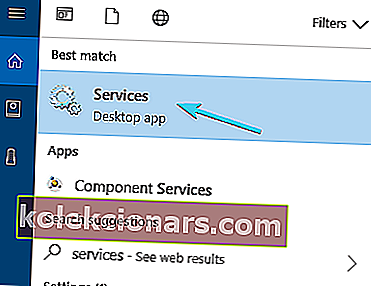
- Pomaknite se do storitve Sekundarna prijava , jo kliknite z desno miškino tipko in odprite Properties (Lastnosti) .
- Spremenite vrsto zagona na Samodejno .
- Zaženite storitev in potrdite spremembe.
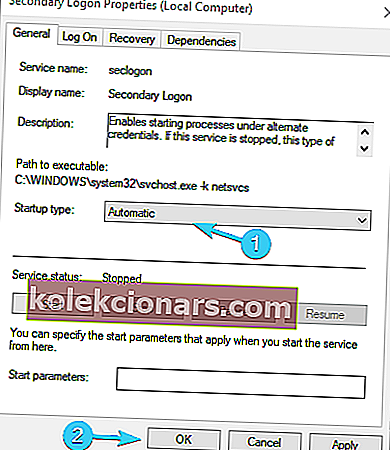
- Znova zaženite računalnik, da uveljavite spremembe.
Še ena redko uporabljena storitev in še ena možna rešitev za vaš problem. Namreč, storitev Sekundarna prijava je namenjena temu, da bi se izognila večkratnim prijavam in odjavam, zato lahko v bistvu zaženete določen program z skrbniškimi dovoljenji iz računa, ki ni skrbnik. Iz nekega posebnega razloga je zaganjalnik Battle.net močno odvisen od te storitve, zato jo boste morali omogočiti.
6. Znova namestite zaganjalnik Battle.net
Če so bile vse prejšnje rešitve zaman, je ponovna namestitev naša zadnja možnost. Veliko uporabnikov, ki jih je ta težava mučila, so jo skušali odpraviti s takojšnjo ponovno namestitvijo namizne aplikacije. Kljub temu, da namestitvene datoteke odstranite iz mape Program Files, v mapi Program Data še vedno obstajajo datoteke.
V bistvu je potem, ko je aplikacija ponovno nameščena, vse ostalo enako. Če želite popolnoma odstraniti namizno aplikacijo Battle.net in odpraviti težavo, sledite tem navodilom:
- V iskalno vrstico vnesite nadzor in odprite nadzorno ploščo .
- Izberite pogled kategorije in odprite Odstrani program .
- Odstranite namiznega odjemalca Battle.net iz računalnika.
- Zdaj pritisnite tipko Windows + R, da odprete pogovorno okno Zaženi .
- V ukazno vrstico vnesite C: \ ProgramData in pritisnite Enter.
- Izbrišite mapo Battle.net.
- Znova zaženite računalnik.
- Prenesite namestitveni program Battle.net in sledite čarovniku, da ga namestite.
To bi moralo rešiti vaše težave in brez težav bi lahko zagnali zaganjalnik Battle.net in njegove igre. V primeru, da se težava še vedno zatakne, vam lahko predlagamo samo ponovno namestitev sistema. Celoten postopek je razložen v tem članku, zato si ga oglejte.
Če imate vprašanja v zvezi z zaganjalnikom Battle.net ali alternativnimi rešitvami, nam to sporočite v spodnjem oddelku za komentarje.
Pogosta vprašanja: Battle.net vprašanja in vprašanja
- Kako znova namestim zaganjalnik Battle Net?
Če želite znova namestiti zaganjalnik Battle.net, boste morali slediti zgoraj opisanim korakom in ga boste znova namestili v nekaj minutah.
- Zakaj Battle.net ne prenaša?
Več napak vam lahko prepreči prenos datotek iz interneta. Če je namestitveni program battle.net eden izmed njih, vam bo naš vodnik v kratkem pomagal odpraviti težavo.
Opomba urednika : Ta objava je bila prvotno objavljena marca 2019, od takrat pa je bila prenovljena in posodobljena marca 2020 zaradi svežine, natančnosti in celovitosti.